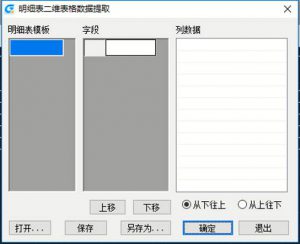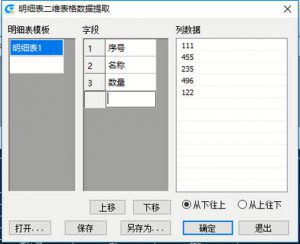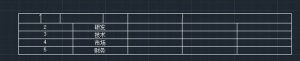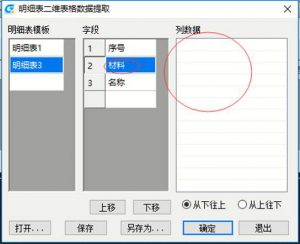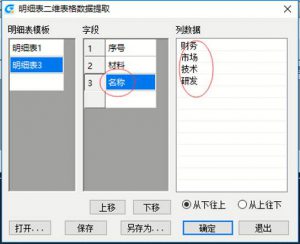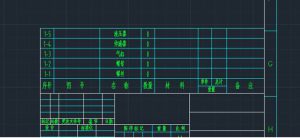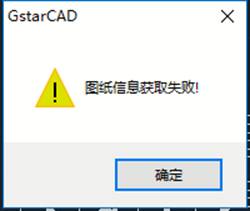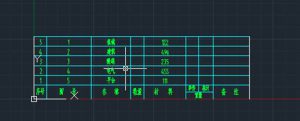当我们在使用CAD软件绘制图纸时,大多数的时候,我们图纸填充的图纸对象都是图形,但是也有一些特殊的情况,比如说明细表。那在浩辰CAD软件中如何填充明细表呢?今天就为大家简单介绍下。
CAD中明细表填充的操作方法:
1.依次选择:选择表格左下角点、右上角点,完成表格区域指定。(或者输入D进入多列模式,然后重复上述选择过程,完成多个明细表的选择)。
2.如果选择区域内有表格,则会出现如下图所示的对话框,否则会回到之前的“明细表编辑对话框”。
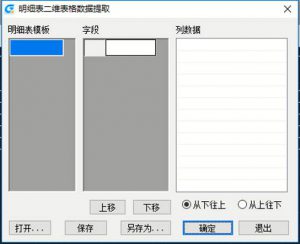
3.如果是安装目录的MCADSetting文件夹中不存在配置文件MXBTemplate.dat,则此时“明细表模板”和“字段”两个框中都只有1个空行。可以自行修改模板和每个模板对应的字段,然后可以保存到配置文件中。(如果不点保存,下次打开就不在了)。如下图所示。
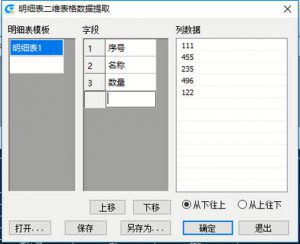
4.“列数据”中显示的是识别到的表格数据。注意:表格中如果有错位的竖线和横线,均视为单独的行或列。如下图所示。
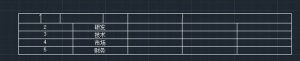
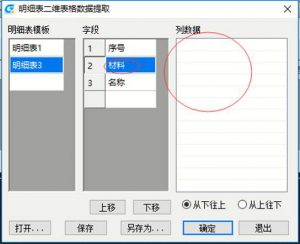
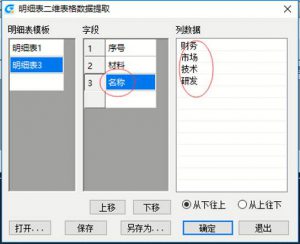
5.点击确认,生成如下图所示的明细表。如果此时“字段”中没有设置内容,则什么也不发生,回到“明细表编辑对话框”。
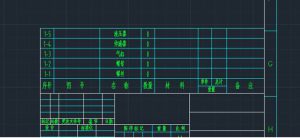
6.点击“明细表编辑对话框”的“生成”:如果存在主图框,则会在图框标题栏右上角点作为插入点,生成明细表。如果不存在主图框,会弹出如下图8所示的提示框,然后会在坐标(0,0,0)生成明细表。如下图所示。
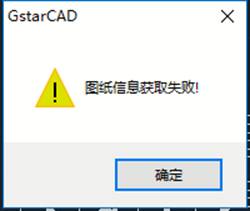
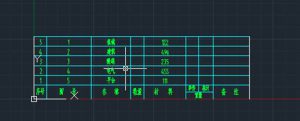
以上就是在浩辰CAD软件中,当我们的填充对象不再四图中的图形时,我们也可以使用不同的操作方法来填充,比如填充明细表,具体的操作方法,可以参考上述操作过程。今天就介绍这么多了。安装浩辰CAD软件试试吧。更多CAD教程技巧,可关注浩辰CAD官网进行查看。